¿Cómo convertir un MP4 a un archivo OGV?
A menudo, es necesario convertir un archivo de vídeo MP4 en un archivo OGV. Mayoría de las personas a menudo confunde OGG y OGV. Sin embargo, es importante tener en cuenta que OGV es un formato de archivo de vídeo que ha sido desarrollado por Xiph.org. El formato de compresión de vídeo con pérdida y libre está ligado principalmente con OGG Vorbis, que es un formato de contenedor de bitstream abierto y estandarizado que se diseña para los propósitos de transmisión y manipulación.
- Parte1: Mejores MP4 Convertidor OGV para Windows y MAC
- Parte2: Gratis MP4 al convertidor de OGV: Wondershare Video Converter Free
- Parte 3: Conocimiento extendido de OGV
Parte1: Mejores MP4 Convertidor OGV para Windows y MAC

- • Convertir MPG a MP4, AVI, MKV, MOV, sin trancoding.
- • Convertir MPG directamente a ajustes preestablecidos optimizados juego para sus teléfonos móviles, reproductores, PSP, Xbox.
- • Personalizar vídeo MPG por recortar, recortar, añadir subtítulos, ect.
- • Grabar MPG u otros formatos de video a disco DVD. Sistema operativo compatible: Windows 10/8/7/XP/Vista, Mac OS X 10.6, 10,7 10.8, 10.9
Paso 1 Cargar el archivo MP4 del sistema en el convertidor de OGV:
El primer paso requiere que usted instale el MP4 al convertidor de Video OGV. Una vez que haya finalizado la descarga, le guiaremos a través del proceso de instalación. Después de terminar la instalación, puede ejecutar el programa y añadir los archivos necesarios de MP4 que. Ahórrese la molestia de subir un video por separado y simplemente arrastre el vídeo desde el archivo específico o la carpeta. Si no quieres arrastrar, puede utilizar la opción de 'Agregar archivos'.
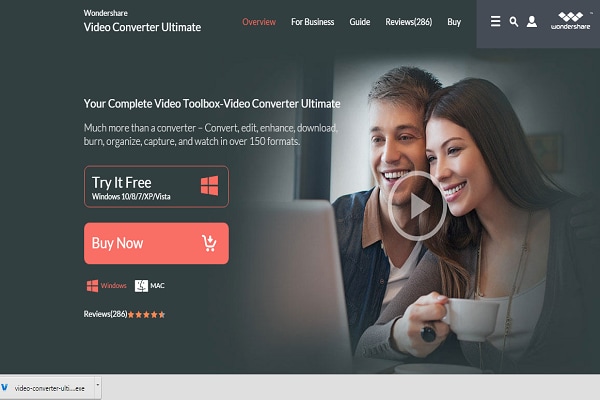
Paso 2 Establecer el formato de salida en OGV:
Es importante elegir el formato adecuado al hacer las conversiones. Simplemente haga clic en el icono de formato de imagen y te llevará a la ventana de formato de salida. Elegir el formato OGV > Video el formato en que desea su salida. También, si usted está buscando algunos otros formatos, encontrarás todas ellas se enumeran junto con el formato deseado. Su elección debe depender del propósito que se requiere para ser servida con el archivo convertido.
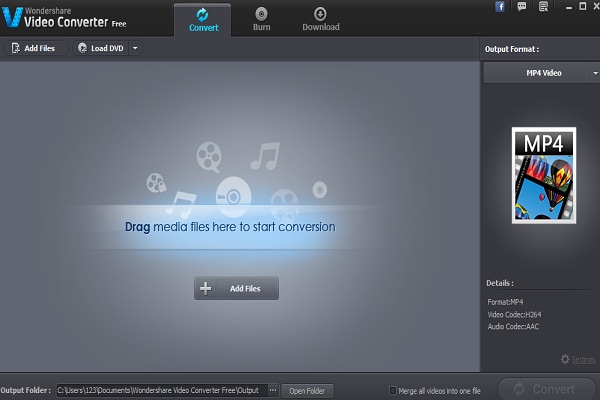
Paso 3 Realizar algunas modificaciones en su Video:
Esto es un paso opcional, pero hace llamamiento a editores y profesionales. Antes de convertir el vídeo entero, uno puede hacer algunas ediciones. Eligiendo la opción Editar, aparece una ventana nueva que ha cargado el vídeo. Puede elegir entre diferentes opciones y editar el vídeo. Esta herramienta de edición no requiere ninguna formación profesional y con una interfaz simplificada, hace fácil para que cualquiera pueda utilizar.
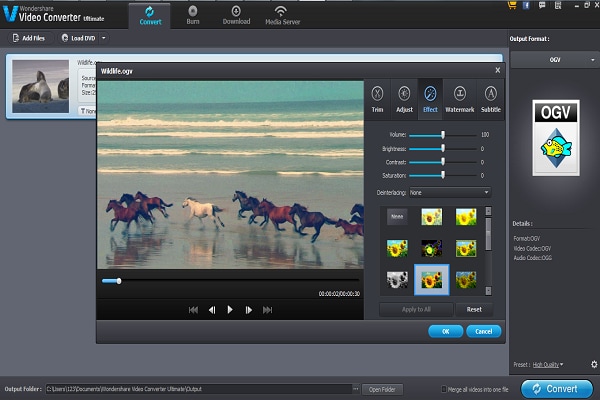
Paso 4 Partir de convertir MP4 a OGV:
Una vez finalizado el proceso de edición (algunos pueden omitir esta opción si no editar este video), puede iniciar la conversión haciendo clic en el botón en la esquina inferior derecha. Al hacer clic en el botón 'convertir', comienza la conversión. Puede seguir el progreso de la conversión de vídeo y también cancelarla si usted siente que hay algo más para ser editado.
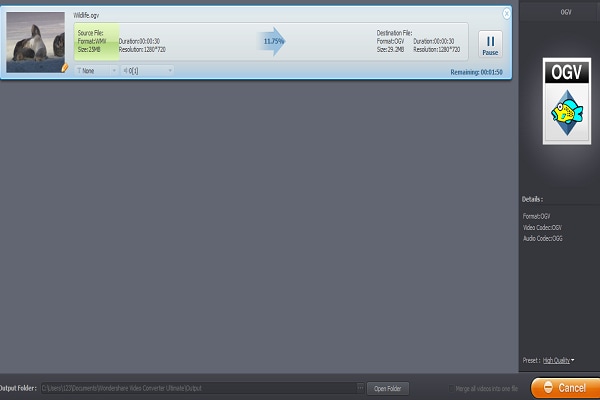
Parte2: Gratis MP4 al convertidor de OGV: Wondershare Video Converter Free
Con una interfaz simplificada y rector, el convertidor puede ayudar a cualquier persona, de un aficionado a un profesional para convertir un archivo MP4 a un archivo OGV.
Aquí es cómo usted puede utilizar el Wondershare Video Converter Free después de completar el proceso de instalación:
Paso 1
El primer paso es instalar desde el sitio Web. Simplemente haciendo clic en el enlace permitiría la descarga en su navegador web. Una vez finalizada la descarga, haga clic en el archivo para iniciar el proceso de instalación.
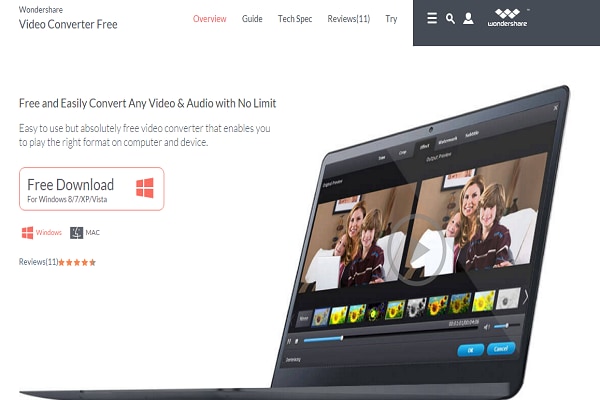
Paso 2
El proceso de instalación dura unos pocos minutos durante el cual puedes ver las distintas características que ofrece Wondershare Video Converter Free. Después de la instalación proceso haya finalizado, haga clic en 'Empezar ahora' para comenzar a usar el Wondershare Video Converter Free.
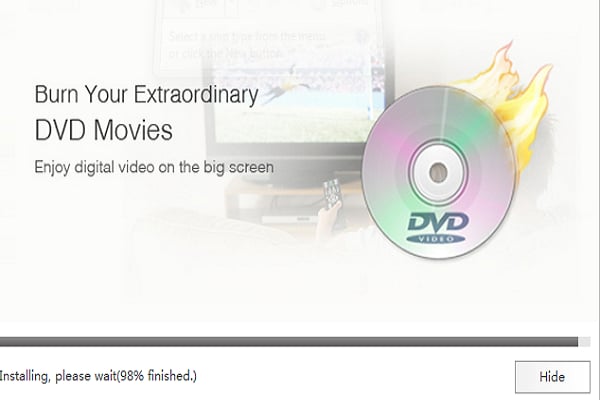
Paso 3
Seleccione el archivo que desea editar. Usted puede hacer esto por arrastrar el archivo hacia la ventana del convertidor o simplemente subir el archivo. Como subir el archivo, el convertidor deberá mostrar el formato actual del archivo.
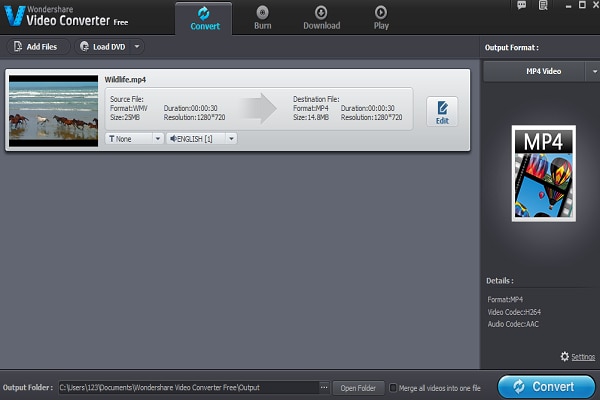
Paso 4
Elegir entre una serie de formatos en la parte derecha de la ventana. Si usted está buscando para convertir el archivo en MP4, puede elegir la opción específica. Nuevos usuarios pueden explorar otras opciones también.
Paso 5
Hay una herramienta de edición que te ayuda a recortar, cortar, copiar y aplicar filtros junto con otras opciones de edición. La interfaz de esta herramienta de edición, es fácil de usar. Muy útil para profesionales y usuarios de todos los dominios.
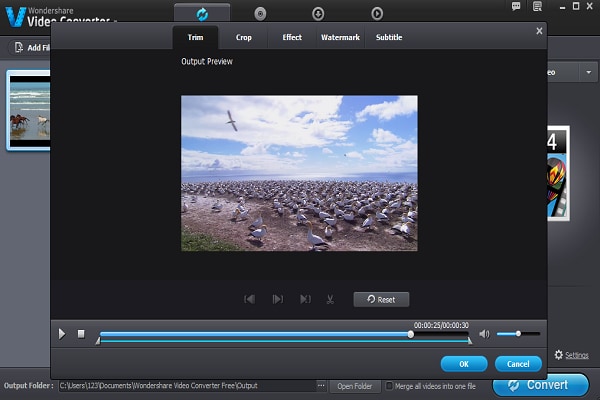
Paso 6
Una vez que han guardado sus ediciones, ahora puede haga clic en 'Convertir' y esperar a que el proceso de conversión a realizar.
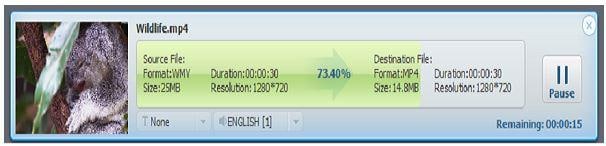
Ventajas:
- La velocidad de conversión es 30 veces más rápido en comparación con otros convertidores.
- La herramienta es totalmente gratis, y no hay cargos ocultos deben ser dados.
- Una herramienta de edición también está disponible, y puede ser utilizado por cualquier persona debido a su diseño simple.
- Requisitos de Hardware moderados, así haciéndolo accesible para todos los usuarios de dominios diferentes.
Desventajas:
- No viene con los ajustes preestablecidos para dispositivos portátiles y periféricos.
- Puede mejorarse la calidad del vídeo de salida. Los usuarios pueden comparar contra la calidad vista en Video Converter Ultimate.
Parte 3: Conocimiento extendido de OGV
1. ¿Qué es un archivo OGV?
Un formato de archivo conocido relativamente menor, OGV permite transmisión y manipulación de videos. OGV se relaciona estrechamente con el OGG. Para los que no saben, OGG es un formato contenedor de video bitstream. Sorprendentemente, formato de archivo OGV puede multiplexar muchos CODECs diferentes e independientes de código abierto para texto, audio y video. OGG ha tenido sus numerosos CODECs incorporados a diferentes reproductores tanto comercial como libre, junto con los reproductores portátiles, abasteciendo así a diferentes fabricantes, que pasa a ser un paso de gigante en sí mismo. Los archivos OGV son útiles como encontramos su uso en páginas web mediante la etiqueta de HTML5. A menudo, estos archivos son casualmente hace referencia a como los archivos OGG en HTML, aunque el formato de archivo subyacente es OGV.
2. ¿Cómo reproducir archivos OGV en Windows y Mac?
Reproducción de archivos OGV en Windows:
- Tampoco uno puede instalar los códigos de Xiph.org después de descargar. Como una comunidad de código abierto, que hace un trabajo encomiable de soportar muchos formatos de compresión de audio. Los códecs permiten WMP reproducir archivos OGV.
- Conversión de los formatos: muchos paquetes de software de conversión de audio existen para ejecutar un archivo OGV en el WMP formato apoyado. Sin embargo, existe la posibilidad de compromiso en la calidad. Conversión tiene sentido sólo si un archivo debe ser adecuado para un determinado dispositivo, otro utilizando el método anterior puede entregar resultados eficientes.
Reproducción de archivos OGV en Mac:
- Utilizando XiphQT que Xiph.org QuickTime componentes. Se trata de un conjunto de plug-in de QuickTime. A través de este plug-in, iTunes y otras aplicaciones de QT basado pueden reproducir archivos OGV.
- OGG Drop también puede resultar útil en este escenario. Codificar pistas de audio y otros archivos en Vorbis. Con su componente QT, permite iTunes reproducir varios archivos OGV. La mayor ventaja es que viene sin ningún costo.
3. diferencia entre OGG y OGV:
A menudo, muchas personas terminan confundiendo formatos OGG y OGV. Aunque comparten algunas similitudes y tienen mismo formatos soporte subyacentes, es importante tener en cuenta que OGG puede utilizarse para efectos de audio y video, mientras OGV es principalmente un contenedor de archivo de vídeo.
Formato OGV es útil para personas que aloja sus sitios web, portales y sitios web de comercio electrónico, y usted puede convertir fácilmente tus archivos en este formato con Wondershare Video Converter Ultimate.



